Molti utenti Mac hanno segnalato che alcuni software si arrestano in modo anomalo all’apertura o non riescono a installarsi. Questo potrebbe essere dovuto al fatto che SIP (System Integrity Protection) non è disabilitato. Puoi provare a disabilitare SIP per vedere se risolve il problema. SIP è una funzionalità di sicurezza introdotta in OS X El Capitan e versioni successive, progettata per impedire che software potenzialmente dannoso modifichi file e cartelle protetti sul tuo Mac. Limita le azioni che anche l’utente root può eseguire nelle aree protette di macOS. In termini più semplici, è come il firewall in Windows o il rooting sui dispositivi Android. Tuttavia, disabilitare SIP esporrà macOS a determinati rischi per la sicurezza, quindi se i tuoi dati sono estremamente importanti, fai attenzione a spegnerlo.
- Riavvia il tuo Mac: Fai clic sul logo Apple nell’angolo in alto a sinistra dello schermo e seleziona “Riavvia”.
- Entra in Modalità di Recupero: Mentre il tuo Mac si riavvia, tieni premuti immediatamente i tasti Command (⌘) + R finché non vedi il logo Apple o un globo rotante. Questo avvierà il tuo Mac in Modalità di Recupero.
- Apri Terminale: Nel menu Modalità di Recupero, seleziona “Utility” dalla barra del menu in alto e quindi scegli “Terminale”.
- Check SIP Status: In the Terminal window, type the following command and press Enter:
csrutil status
Questo comando visualizzerà lo stato corrente di SIP, indicando se è “abilitato” o “disabilitato.” - Esci dalla Modalità di Ripristino: Una volta verificato lo stato, puoi uscire dalla Modalità di Ripristino selezionando il menu Apple e scegliendo “Riavvia” o “Spegni”, quindi avviando normalmente in macOS.
Tieni premuto il tasto Opzione e fai clic sul logo Apple nell’angolo in alto a sinistra dello schermo, quindi seleziona ‘Informazioni di Sistema…’ dal menu a tendina
Seleziona ‘Software’ dall’elenco a sinistra per visualizzare lo stato di System Integrity Protection: se è ‘Abilitato’ o ‘Disabilitato
Come disabilitare SIP (System Integrity Protection)?
- Spegni il tuo Mac: Inizia spegnendo il tuo Mac.
- Accedi alla Modalità di Ripristino: Accendi il tuo Mac e tieni premuto immediatamente il pulsante Accensione finché non vedi la finestra delle opzioni di avvio. Seleziona “Opzioni”, quindi fai clic su Continua.
- Apri Terminale: Una volta in Modalità di Ripristino, seleziona Utility dalla barra dei menu nella parte superiore dello schermo, quindi scegli Terminale.
- Disable SIP: In the Terminal window, type the following command and press Enter:
csrutil disable - Riavvia il tuo Mac: Dopo aver visualizzato un messaggio di conferma, riavvia il tuo Mac.
- Si prega di notare che la disabilitazione di SIP può esporre il tuo sistema a potenziali rischi per la sicurezza, quindi dovrebbe essere eseguita con cautela e solo se comprendi le implicazioni.
- Riavvia il tuo Mac: Innanzitutto, riavvia il tuo Mac.
- Entra in Modalità di Recupero: Mentre il tuo Mac si sta avviando, tieni premuti Comando (⌘) + R finché non vedi il logo Apple o una barra di caricamento. Questo avvierà il tuo Mac in modalità di Recupero macOS.
- Apri Terminale: Una volta in modalità di Recupero, fai clic su Utility nella barra dei menu nella parte superiore dello schermo, quindi seleziona Terminale.
- Disable SIP: In the Terminal window, type the following command and press Enter:
csrutil disable - Riavvia il tuo Mac: Dopo aver visualizzato un messaggio di conferma, riavvia il tuo Mac selezionando Menu Apple (angolo in alto a sinistra) e quindi Riavvia.
Per abilitare SIP (System Integrity Protection) su un Mac, segui questi passaggi:
- Apri Terminale come descritto sopra.
- At the prompt, type the following command and press Enter:
csrutil enable - Il terminale dovrebbe visualizzare un messaggio che indica che SIP è stato abilitato.
- Seleziona Riavvia dal menu.






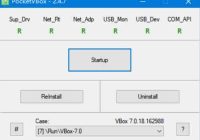
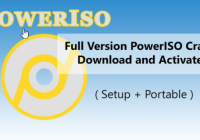
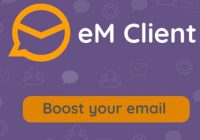




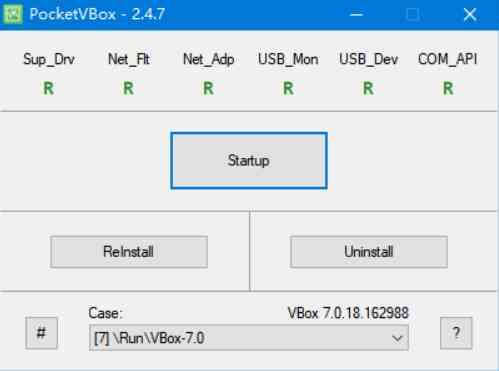
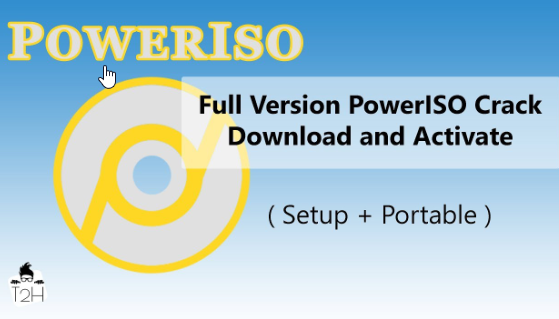
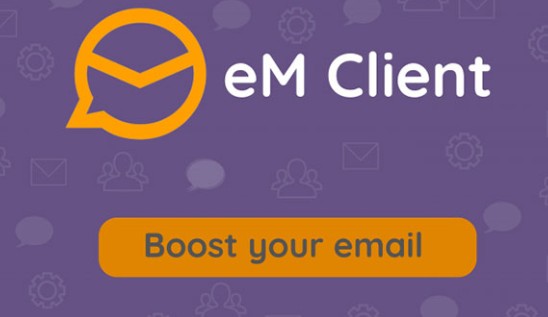
Nessun commento